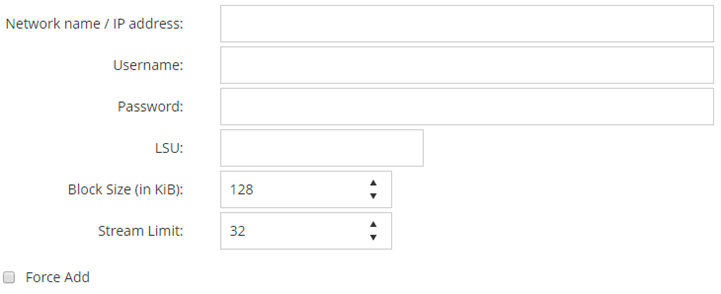Data Domainシステムの前提条件
NetVault BackupサーバーにData Domainシステムを追加する前に、以下の条件を満たしていることを確認します。
|
• |
Data DomainシステムにDD Boostライセンスをインストールする:バックアップ/リストアにData Domainシステムを使用するには、必要なDD Boostライセンスをインストールして、Data DomainシステムでDD Boostを有効にする必要があります。 |
|
• |
DD Boostユーザー・アカウントを作成する:バックアップおよびリストア目的でデバイスにログオンするために使用する、Data DomainシステムにDD Boostユーザー・アカウントを作成します。 |
|
• |
必要なDD Boost機能の設定:Data Domainシステムで、使用する機能を設定します。DD Boost機能の有効化と設定についての詳細は、『DD OS Administration Guide』の「DD Boost」セクションを参照してください。 |
|
• |
必要なファイアウォール・ポートを開く:DD Boostバックアップおよびレプリケーションをファイアウォールをまたいで実行するには、Data Domainシステムの以下のポートを開く必要があります。 |
|
• |
WindowsにMicrosoft Visual C++ 2005 SP1再頒布可能パッケージをインストールする:WindowsベースのNetVault Backupサーバーに、Microsoft Visual C++ 2005 SP1再頒布可能パッケージをインストールします。この要件は、サポートしているすべてのWindowsプラットフォームに適用されます。Windows上にこのパッケージをインストールしないと、DD Boostライブラリのロードは失敗します。 |
|
• |
ネットワーク・タイムアウトの設定:バックアップ/リストア・ジョブの完了までには、多くの場合長時間を要します。DD Boostライブラリは一時的なネットワーク中断から復帰することができますが、データ保護アプリケーションに設定されているタイムアウト値が小さすぎると、データ保護アプリケーション・システムのオペレーティング・システムが早期にジョブを中断してしまう可能性があります。これを防止するために、タイムアウトは、30分(1800秒)以上に設定することをお勧めします。 |
Data Domainシステムの追加
|
1 |
|
2 |
|
3 |
[EMC DDBoost ストレージの追加]ページで、以下の詳細を指定します。 |
|
データ転送のブロック・サイズを入力または選択します。ブロック・サイズはKiB単位で指定します。デフォルトのブロック・サイズは128KiBです。 | |
|
ソフト・ストリーム制限には、1~256の任意の値を設定することができます。 複数のNetVault Backupサーバーにコンテナを追加した場合は、すべてのサーバーに同じソフト・ストリーム制限を設定します。 | |
|
デバイスがすでに他のNetVault Backupサーバーに同じ名前で追加されている場合は、[強制追加]チェック・ボックスを選択します。このオプションは、障害復旧でNetVault Backupサーバーの再構築を行っている場合に役立ちます。 |
|
4 |
[次へ]をクリックしてデバイスを追加します。 |
|
NetVault Backupでは、stats.stnzファイルにData Domainシステムのデータ転送統計情報を出力します。このファイルはnvstatsmngrプロセスによって使用されるため、定期的に更新されるようにしておく必要があります。ただし、あまり頻繁に更新すると、システムのパフォーマンスが大幅に低下する可能性があります。デフォルトでは、NetVault Backupは5秒ごと、または10ブロックのデータが転送されるたびにファイルを更新します。このデフォルト設定は、[設定変更]ページで変更できます。詳細は、「Foreign RASデバイスの転送更新の設定」を参照してください。 |
DD Boostコマンド
このセクションは、Data DomainシステムでDD Boost機能を管理するために使用できる、DD Boostコマンドについて簡単に説明しています。これらのコマンドの説明についての詳細は、『DD OS Administration Guide』の「DD Boost」セクションを参照してください。GUIベースのEnterprise Managerを使ったDD Boostの設定方法についての詳細は、『DD OS Administration Guide』を参照してください。
|
• |
Snapshot Array Manager
|
• |